
- •Содержание
- •Введение
- •Общая часть
- •Цель разработки
- •Средства разработки
- •Технические средства
- •Программные средства
- •Специальная часть
- •Входные данные
- •Выходные данные
- •Контроль целостности данных
- •Проектирование
- •Функциональная схема (Рис.2) отражает функциональность программы с помощью описания всех ее подпрограмм или модулей, показывает варианты действий администратора и пользователя.
- •Структурная схема
- •Алгоритм решения симплекс-метода
- •Схемы пользовательского интерфейса
- •Результаты работы программы
- •Проверка программы проводилась по пунктам 2.2.4. И 2.2.5.
- •Иллюстрация работы программы. (Главное окно программы)
- •Технологическая часть
- •Модули программы
- •Листинг
- •Аннотация
- •Условия работы программы
- •Техническое обеспечение
- •Описание работы программы
- •Входные / выходные данные
- •Входные данные
- •Выходные данные
- •Сообщения
Модули программы
Основной модуль: Raw Delivery
Табл.1 Модули программы
-
№
Название модуля
Функция модуля
Код модуля
1.
Raw Delivery
Объединение всех модулей
Авторский
1.1.
Main_unit.pas
Главная страница приложения, ввод информации в таблицу данных и возможность выбрать действие над данной таблицей
Авторский
Листинг
Raw Delivery
Main_unit.pas
Модуль предназначен для отображения главной страницы приложения
ПРИЛОЖЕНИЕ 2
Руководство пользователя
Аннотация
Приложение «Raw Delivery» предназначено для использования студентами техникума с целью проверки своих работ на правильность. Программы решает задачи линейного программирования двойственным симплекс – методом.
Условия работы программы
Техническое обеспечение
Табл.1. Технические требования
-
№
Минимальные системные требования
1.
Процессор
Pentium 133 MHz или выше
2.
Видеокарта
VGA совместимая
3.
Оперативная память
256 MB
4.
Место на жёстком диске
512 МB
5.
Мышь
Совместимая с ПК
6.
Клавиатура
Совместимая с ПК
7.
Принтер
Совместимый с ПК
Программное обеспечение
Табл.2. Программное обеспечение
-
№
Название
Функция
1.
Операционная система
Windows Me/XP/Vista/7
Состав эксплуатационного пакета
В состав эксплуатационного пакета входит диск со следующей информацией:
Инсталлятор – файл «Setup.exe»;
Файл «Readme.txt» с инструкцией по установке программы;
УСТАНОВКА И ВЫЗОВ ПРОГРАММЫ
Установка
Чтобы установить автоматизированную систему «Raw Delivery», необходимо запустить файл «Setup.exe». Инсталлятор самостоятельно установит программу, пошагово согласовываясь с пользователем.
Вызов
Для работы с программой, пользователю необходимо запустить файл «Raw Delivery.exe», который находится в корневой папке на диске или его ярлык на Рабочем столе.
Описание работы программы
При запуске файла «Raw Delivery.exe» открывается главное окно программы (Рис.1 «Главное окно программы»), на котором располагается таблица для ввода данных, панель с выбором количества поставщиков и нужного количества сырья (Рис.2 «Панель ввода»). Так же пользователь может ввести наименование поставщиков.
Рис.1. Главное окно программы
В нижней части главного окна расположена панель с различными кнопками (Рис.3 «Панель кнопок»).

Рис.2. Панель ввода
![]()
Рис.3. Панель кнопок
Для решения задачи следует ввести количество поставщиков, количество нужного сырья, наименования поставщиков и нажать на кнопку «Применить».
При нажатии на кнопку «Применить», главная таблица, с выбранным количеством поставщиков заполнилась единицами (Рис.4 «Первоначальное заполнение»).
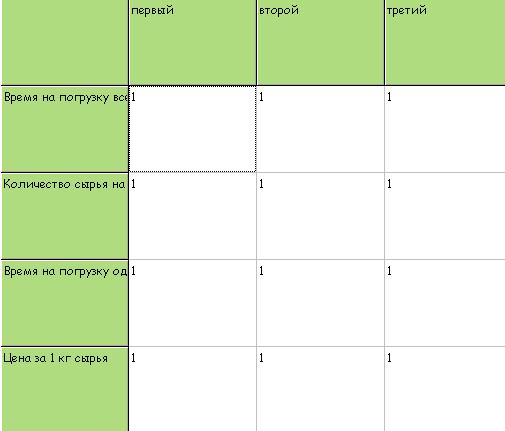
Рис.4. Первоначальное заполнение
Далее пользователь должен ввести свои данные на место каждой единицы (Рис.5 «Ввод данных»).
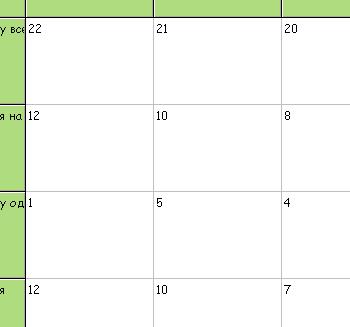
Рис.5. Ввод данных
Данные должны быть осмысленные и не противоречащие друг другу.
После ввода всех данных пользователь должен нажать на кнопку «Решение» (Рис.3 «Решение»), находящуюся в панели кнопок (Рис.3 «Панель кнопок»), для построения симплекс- таблиц (Рис.6 «Симплекс- таблицы») и получения ответа.
![]()
Рис.3. Решение
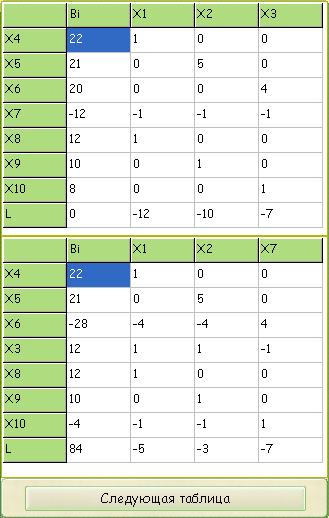
Рис.6. Симплекс- таблицы
При решении различных задач может использоваться различное количество симплекс- таблиц. Для того, чтобы получить окончательный ответ требуется нажимать на кнопку «Следующая таблица», находящуюся под симплекс-таблицами, пока данная кнопка станет недоступной, а кнопка «Ответ» доступной.
Для вывода результата следует нажать на кнопку «Ответ». Откроется окно (Рис. 7 «Результат работы») в котором будет видна минимальная стоимость сырья и количество сырья, нужное для покупки у поставщиков.

Рис.7. Результат работы
Так же при нажатии на «Ответ» в последней симплекс-таблице останется лишь столбец с ответами (Рис.8 «Ответы»)
Рис.8. Ответы
Для тестирования программы предусмотрены готовые наборы данных (Рис.9 «Готовые тесты»). При выборе готового набора таблица заполняется автоматически.

Рис.9. Готовые тесты
В программе существует справка для пользователя, в которой описан алгоритм работы с программой, ограничения при заполнении данных и последовательность действий (Рис. 10 «Справка»).

Рис.10. Справка
